最近有热心网友问windows7之家小编win7如何一键ghost系统?他想要安装和使用windows7系统,但一直都没找到合适的教程。其实小编告诉大家win7如何一键ghost系统是非常简单的,所以网友们都可以学会。下面小编就把win7如何一键ghost系统安装方法分享给大家。
首先要把ISO镜像解压出来。获得一个后缀名是.GHO的文件,注意是文件夹里最大的那个文件。放到C盘以外的分区上。

win7如何一键ghost图一
系统下可以使用OneKeyGhost这个工具,自行下载。

win7如何一键ghost图二
打开,选择还原分区,选择刚才解压出来的gho文件,选中C盘【注意路径中不能有中文!】

win7如何一键ghost图三
然后点击确定,重启。

win7如何一键ghost图四
这里不需要操作,自动运行。

win7如何一键ghost图五
然后就进入ghost还原界面,进度走完系统便重装完成,windows764位下载系统完成。
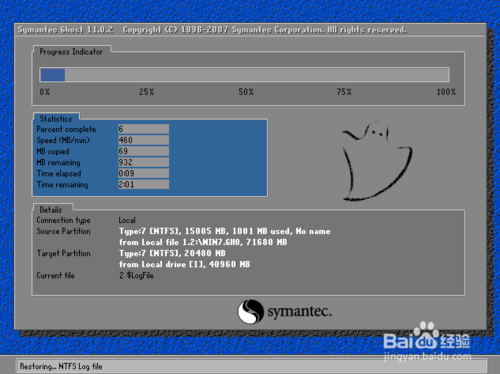
win7如何一键ghost图六
综上所述的全部内容就是windows7之家小编为网友们带来的win7如何一键ghost系统的方法了,其实一键ghostwindows7系统确实比较简单,网友们只要按照小编提供的教程就一定可以学会一键ghostwindows7系统的方法。感谢观看我的教程,我们下篇教程再见。
Copyright ©2018-2023 www.958358.com 粤ICP备19111771号-7 增值电信业务经营许可证 粤B2-20231006